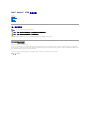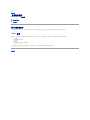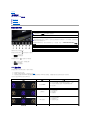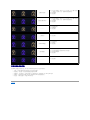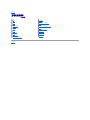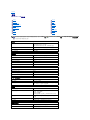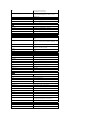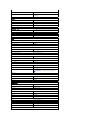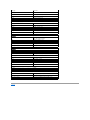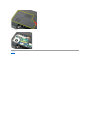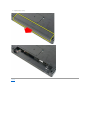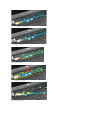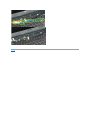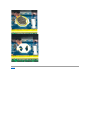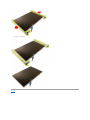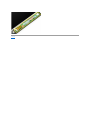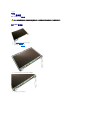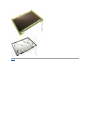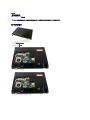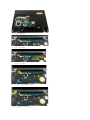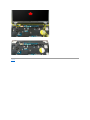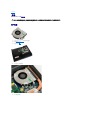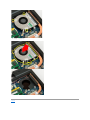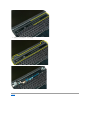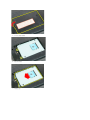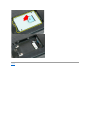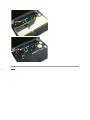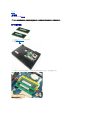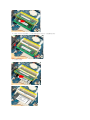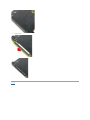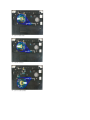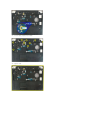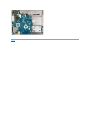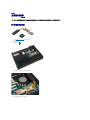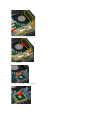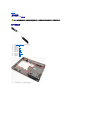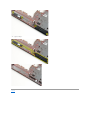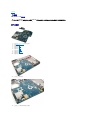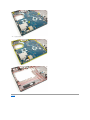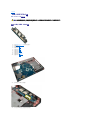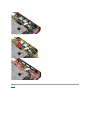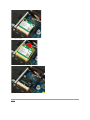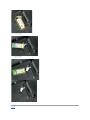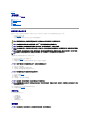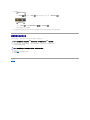Dell™Vostro™1720維修手冊
註、警示和警告
如果您購買的是 Dell™nSeries電腦,則本文件中有關 Microsoft
®
Windows
®
作業系統的所有參考均不適用。
本文件中的資訊如有更改,恕不另行通知。
©2009 Dell Inc. 版權所有,翻印必究。
未經 Dell Inc. 的書面許可,不得以任何形式複製此資料。
本文中使用的商標:Dell、DELL 標誌、Vostro
、
TravelLite
、
Wi-Fi Catcher 和 ExpressCharge 是 Dell Inc. 的商標;Intel、Pentium
、
Celeron 和 Core 是 Intel Corporation 的註冊商標;
藍牙
是 Bluetooth
SIG, Inc. 的註冊商標,授權給 Dell 使用;TouchStrip 是 Zvetco Biometrics, LLC 的商標;Blu-ray Disc 是 Blu-ray Disc Association 的商標; Microsoft 、 Windows 、 Windows Vista 和 Windows Vista 開
始按鈕 是 Microsoft Corporation 在美國和/或其他國家或地區的商標或註冊商標。
本文件中述及的其他商標和產品名稱是指擁有相應商標和產品名稱的公司實體或其製造的產品。Dell Inc. 對其他公司的商標和產品名稱不擁有任何專有權益。
2009 年 5 月 Rev.A00
拆裝電腦
新增和更換零件
規格
診斷程式
系統設定程式
註:「註」表示可以幫助您更有效地使用電腦的重要資訊。
警示: 「警示」表示若不按照說明進行操作,則有可能會損壞硬體或導致資料遺失。
警告: 「警告」表示有可能會導致財產損失、人身傷害甚至死亡。

回到目錄頁
系統設定程式
Dell™Vostro™1720維修手冊
進入系統設定程式
<F12> 選單
進入系統設定程式
按 <F2> 鍵可進入系統設定程式,以變更使用者可定義的設定。如果無法用此鍵進入系統設定程式,請重新開機,在鍵盤 LED 第一次閃爍時按 <F2> 鍵。
<F12> 選單
當螢幕上出現 Dell 徽標時,按 <F12> 鍵可啟動單次啟動選單,其中會顯示電腦的有效啟動裝置清單。啟動選單上列示的裝置取決於電腦中安裝的開機裝置。
l 內部 HDD
l CD/DVD/CD-RW 光碟機
l 內建 NIC
l BIOS 設定
l 診斷 (啟動開機前系統評估 (PSA) 診斷)
當您嘗試啟動至某特定裝置或顯示電腦的診斷程式時,此選單十分有用。使用啟動選單不會變更 BIOS 中儲存的啟動次序。
回到目錄頁

回到目錄頁
診斷程式
Dell™Vostro™1720維修手冊
裝置狀態指示燈
LED 錯誤代碼
電源按鈕指示燈代碼
裝置狀態指示燈
如果電腦已連接至電源插座, 指示燈會呈現以下幾種狀態:
l 穩定藍色—電池正在充電。
l 閃爍藍色—電池將近充滿。
如果電腦使用電池供電, 指示燈會呈現以下幾種狀態:
l 熄滅—表示電池已充滿電,或者電腦已關閉。
l 閃爍橙色—電池電量低。
l 穩定橙色—電池電量極低。
LED 錯誤代碼
如果電腦在啟動時沒有執行開機自我測試,則需執行多項檢查:
1. 檢查電腦電源指示燈是否亮起。
2. 若未亮起,請確保您的電腦已插入交流電源插座。卸下電池。
3. 如果您的電腦已開機但未執行 POST,請檢查鍵盤狀態指示燈是否閃爍 (表示 POST 成功) 但無視訊,或者鍵盤狀態指示燈是否按順序亮起 (表示系統問題)。
下表所示為可能在非 POST 情形下顯示的 LED 代碼。
裝置狀態指示燈位於鉸接護蓋中央。
1—在電腦向硬碟機讀取或寫入資料時亮起。
註:為避免資料遺失,在硬碟機指示燈閃爍時切勿關閉電腦。
2—在啟用無線網路時亮起。
3—在啟用採用 Bluetooth
®
無線技術的插卡時亮起。
註:採用藍牙無線技術的插卡是一項可選功能,因此僅當您在訂購電腦的同時訂購有該插卡, 指示燈才會亮起。若要獲得更多資
訊,請參閱您的插卡隨附的說明文件。
若要僅關閉藍牙無線技術功能,請在系統狀態列的圖示上按一下滑鼠右鍵,然後按一下 Disable Bluetooth Radio (停用藍
牙無線電)。
4—在啟用數字鍵台時亮起。
5—在啟用大寫字母功能時亮起。
6—在啟用捲動鎖定功能時亮起。
外觀
說明
下一步
亮-閃爍-閃爍
未安裝 SODIMM
1. 安裝受支援的記憶體模組。
2. 如果已安裝記憶體,則在每個插槽中重新接插模組 (一次一個)。
3. 嘗試已知在其他電腦上能正常工作的記憶體或更換記憶體。
4. 更換主機板。
閃爍-亮-亮
主機板錯誤
1. 重新接插處理器。
2. 更換主機板。
3. 更換處理器。
閃爍-亮-閃爍
LCD 面板錯誤
1. 重新接插 LCD 纜線。
2. 更換 LCD 面板。
3. 更換影像卡/主機板。
暗-閃爍-暗
1. 安裝相容的記憶體模組。

電源按鈕指示燈代碼
電源 LED 位於電腦正面的電源按鈕上,會以亮起、閃爍或保持穩定等形式指示五種不同的狀態:
l 未亮起 — 系統處於關閉狀態 (S5 或機械性 (交流電源不適用) 關閉)。
l 穩定琥珀色 — 系統錯誤,但是電源供應器處於正常運作狀態 (S0)。
l 閃爍琥珀色 — 系統錯誤狀況,包括電源供應器 (只有 +5VSB 有作用)、穩壓器故障、缺少 CPU 或 CPU 故障。
l 閃爍綠色 — 系統處於省電狀態 S1、S3 或 S4。(閃爍頻率為 1Hz)。無缺陷/錯誤狀況。
l 穩定綠色 — 作業可正常運作,同時處於 S0 (開) 狀態。
回到目錄頁
記憶體相容性錯誤
2. 如果安裝了兩個模組,請卸下其中一個,然後測試。在同一插槽中嘗試使用
另一個模組,然後測試。在另一個插槽中測試這兩個模組。
3. 更換記憶體。
4. 更換主機板。
亮-閃爍-亮
偵測到記憶體但有錯誤
1. 重新接插記憶體。
2. 如果安裝了兩個模組,請卸下其中一個,然後測試。在同一插槽中嘗試使用
另一個模組,然後測試。在另一個插槽中測試這兩個模組。
3. 更換記憶體
4. 更換主機板。
暗-閃爍-閃爍
數據機錯誤
1. 重新接插數據機。
2. 更換數據機。
3. 更換主機板。
閃爍-閃爍-閃爍
主機板錯誤
1. 更換主機板。
閃爍-閃爍-暗
Option ROM 錯誤
1. 重新接插裝置。
2. 更換裝置。
3. 更換主機板。
暗-亮-暗
儲存裝置錯誤
1. 重新接插硬碟機和光碟機。
2. 在僅安裝硬碟機和僅安裝光碟機的情況下測試電腦。
3. 更換引起故障的裝置。
4. 更換主機板。
閃爍-閃爍-亮起
影像卡錯誤
1. 更換主機板。

回到目錄頁
規格
Dell™Vostro™1720維修手冊
處理器
系統資訊
ExpressCard™
8 合 1 記憶卡讀取器
記憶體
連接埠和連接器
通訊
視訊卡
音效卡
顯示幕
鍵盤
觸控墊
指紋閱讀器
攝像頭
電池
交流電變壓器
實體參數
環境參數
註: 提供的項目可能會因地區而異。如需更多有關電腦組態的資訊,請按一下 Start (開始) (或 Windows XP 中的 Start (開始))→ Help and Support (說明及支援中
心),然後選取可檢視有關電腦資訊之選項。
處理器
處理器類型
Intel
®
Core™2Duo(2.0- 2.66 GHz)
Intel Celeron
®
(2.0 - 2.2 GHz)
Intel Celeron Dual Core (1.66 - 1.86 GHz) 處理器
L1 快取記憶體
每個指令執行使用 32 KB,每核心使用 32 KB 資料快取
L2 快取記憶體
共用的 3 MB 或 6 MB
外接式匯流排頻率
1067 MHz
系統資訊
系統晶片組
Intel GM45 或 Intel PM45 晶片組
資料匯流排寬度
64 位元
DRAM 匯流排寬度
雙通道 64 位元匯流排
處理器位址匯流排寬度
36 位元
快閃 EPROM
1 MB
PCI 匯流排 (限分離式圖形卡)
x16 PCI Express
ExpressCard™
註:ExpressCard 插槽僅適用於 ExpressCard。此插槽不支援 PC 卡。
ExpressCard 控制器
整合式
ExpressCard 連接器
54 mm Express Card 插槽 (支援 USB 與 PCIe 介面)
受支援的插卡
34 mm 與 54 mm 的 ExpressCard
8 合 1 記憶卡 讀取器
媒體卡控制器
O2Micro OZ888
媒體卡連接器
8 合 1 組合卡連接器
受支援的插卡
SecureDigital (SD)、SDIO、多媒體卡 (MMC)、記憶棒、記憶棒
Pro、xD 圖形卡、高速 SD 及高密度 SD
記憶體
記憶體模組連接器
兩個 DIMM 插槽
記憶體模組容量
1 GB (一個 DIMM)
2 GB (一或兩個 DIMM)
4 GB (2 個 DIMM)
8 GB (兩個 DIMM,需要 64 位元 Windows Vista 作業系統)
記憶體類型
DDR2 800 MHz (若晶片組和/或處理器組合支援);僅適用非 ECC
記憶體
最小記憶體
1 GB
最大記憶體
8 GB (需要 64 位元 Windows Vista 作業系統)
連接埠和連接器
音效卡
麥克風連接器和立體聲耳機/喇叭連接器
IEEE 1394
一個 4 插腳連接器

連線
僅限可選的 USB 連接埠複製裝置
一個 WLAN 專用半長迷你卡插槽
迷你卡支援 (內部擴充插槽)
一個 WLAN 專用半長迷你卡插槽
一個採用 Bluetooth
®
無線技術之基於 USB 的子卡 (Dell
Wireless 355)
網路配接器
RJ-45 連接器
USB、USB PowerShare 和 eSATA
六個 USB 2.0 相容連接器
視訊卡
15 插腳 VGA 視訊連接器
通訊
數據機
僅支援外接式 USB 數據機 (可選)
網路配接器
位於主機板上的 10/100/1000 乙太網路 LAN
無線
WLAN PCI-e 迷你卡、Bluetooth V2.0 卡
行動寬頻
無
GPS
無
視訊卡
視訊卡類型
內建於主機板上 (硬體加速)
分離式
視訊控制器
內建視訊卡:Intel Extreme
分離式視訊卡:NVIDIA GeForce 9400M GS (NB9M-GS),128
位元
資料匯流排
內建視訊卡或 PCI-Express x16 視訊卡
視訊記憶體
內建視訊卡:最高 256 MB 共用記憶體
分離式視訊卡:512 MB 專用記憶體
視訊輸出
視訊控制器和多模式 DisplayPort
LCD 介面
LVDS
音效卡
音效卡類型
高傳真音效 (HDA)
音效控制器
IDT 92HD81
立體聲轉換
24 位元 (類比至數位和數位至類比)
介面:
內建
內建高傳真音效
外接式
麥克風輸入連接器、立體聲耳機/喇叭連接器
喇叭
兩個 2 瓦特、4 歐姆喇叭
內建喇叭放大器
2W 立體聲
音量控制
程式選單,媒體控制按鈕
顯示幕
類型 (主動式矩陣 TFT)
17 英吋 WXGA+/WUXGA
尺寸:
高度
245.00 公釐 (9.64 英吋)
寬度
383.00 公釐 (15.00 英吋)
對角線
431.70 公釐 (17.00 英吋)
最大解析度:
WXGA+防炫光
1440 x 900,使用 18 位元色彩 (262 K)
採用 TrueLife 技術的 WUXGA
1920 x 1200,使用 18 位元色彩 (262 K)
更新頻率
60 Hz
操作角度
0°(合上) 至 160°
檢視角度:
水平
WXGA+:55/55°
垂直
WXGA+:45/45°
像素間距
WXGA 0.258 公釐 (.010 英吋)
採用 TrueLife 技術的 WUXGA,0.23 (.009 英吋)
控制
您可以透過鍵盤快速鍵來控制亮度
鍵盤
按鍵數
105 (美國 和加拿大);106 (歐洲);109 (日本)
配置
QWERTY/AZERTY/Kanji

大小:
標準
全尺寸
最大值
359.40 公釐 x 118.90 公釐 x 5.20 公釐 (14.15 x 4.681 x
0.205 英吋)
觸控墊
X/Y 位置解析度 (圖形表模式)
240 CPI
大小:
寬度
73.70 公釐 (2.90 英吋)
高度
43.10 公釐 (1.69 英吋)
指紋閱讀器 (可選)
類型
採用 CMOS 活性電容像素感應技術的 UPEKTCS3TouchStrip™
移掃感應器
攝像頭 (可選)
靜態解析度
130 萬畫素
電池
類型:
6芯鋰離子電池
56 WHr
8芯鋰離子電池
74 WHr
尺寸:
深度
6芯和 8 芯鋰離子電池
49.97 公釐 (1.97 英吋)
高度
6芯和 8 芯鋰離子電池
20.20 公釐 (0.79 英吋)
寬度
6芯和 8 芯鋰離子電池
271.00 公釐 (10.67 英吋)
重量
6芯鋰離子電池
338.70 公克
8芯鋰離子電池
429.60 公克
電壓:
6芯鋰離子電池
11.1 V
8芯鋰離子電池
14.8 V
操作時間(約略值)
4-5 小時 (6 芯)
6 小時或更長 (8 芯)
註:視作業狀態而定,在某些耗電量大的情況下會顯著縮短
壽命 (大約)
1 年
溫度範圍:
作業時
0°至 40°C(32°至 104°F)
儲存
-10°至 65°C(14°至 149°F)
幣式電池
CR2032
交流電變壓器
輸入電壓
100-240 VAC (90W)
輸入電流 (最大)
1.5 A (90W)
輸入頻率
50-60 Hz (90W)
溫度範圍:
作業時
0°至 35°C(32°至 95°F)
儲存
-40°至 65°C(-40°至 149°F)
輸出電壓
19.5 VDC
輸出電流
5.62 A (脈衝為 4 秒時最大);4.62A (連續)
尺寸:
高度
15.00 公釐 (0.60 英吋)
寬度
66.00 公釐 (2.60 英吋)
深度
127.00 公釐 (5.00 英吋)
重量
0.29 公斤 (0.64 磅)
PA-10 90 W D 系列交流電變壓器:

回到目錄頁
輸出電壓
19.5 VDC
輸出電流
4.62 A
高度
33.80 公釐 (1.34 英吋)
寬度
60.90 公釐 (2.39 英吋)
深度
153.40 公釐 (6.04 英吋)
重量 (包括纜線)
0.46 公斤 (1.01 磅)
PA-3E 90 E 系列交流電變壓器:
輸出電壓
19.5 VDC
輸出電流
4.62 A
高度
15.00 公釐 (0.60 英吋)
寬度
70.00 公釐 (2.80 英吋)
深度
147.00 公釐 (5.80 英吋)
重量
0.34 公斤 (0.76 磅)
實體參數
高度
前面:29.00 公釐 (1.14 英吋)
背面:40.50 公釐 (1.59 英吋)
寬度
393.00 公釐 (15.47 英吋)
深度
286.00 公釐 (11.26 英吋)
重量(包括 6 芯電池)
3.09 公斤 (6.85 磅)
重量(包括 8 芯電池)
3.18 公斤 (7.05 磅)
環境參數
溫度範圍:
作業時
0°至 35°C(32°至 95°F)
儲存
-40°至 65°C(-40°至 149°F)
相對濕度 (最大):
作業時
10% 至 90% (非冷凝)
儲存
5% 至 95% (非冷凝)
最大震動 (使用模擬使用者環境的隨機震動頻譜):
作業時
0.66 GRMS
儲存
1.30 GRMS
最大撞擊 (在硬碟機位於磁頭位置和 2 ms 半正弦波脈衝的情況下測量):
作業時
143 G
儲存
163 G
海拔高度 (最大):
作業時
-15.2 至 3048 公尺 (-50 至 10,000 英尺)
儲存
-15.2 至 3048 公尺 (-50 至 10,000 英尺)
空氣中懸浮污染物級別
G2 或更低 (按照 ANSI/ISA-S71.04-1985 的定義)

6. 卸下用來將多媒體按鈕墊固定至電腦的螺絲。
7. 將多媒體按鈕墊滑至左側。
8. 將多媒體按鈕墊轉至鍵盤。
9. 從多媒體按鈕墊上拔下資料纜線。
10. 從電腦中取下這兩個按鈕墊。
La pagina si sta caricando...
La pagina si sta caricando...
La pagina si sta caricando...
La pagina si sta caricando...
La pagina si sta caricando...
La pagina si sta caricando...
La pagina si sta caricando...
La pagina si sta caricando...
La pagina si sta caricando...
La pagina si sta caricando...
La pagina si sta caricando...
La pagina si sta caricando...
La pagina si sta caricando...
La pagina si sta caricando...
La pagina si sta caricando...
La pagina si sta caricando...
La pagina si sta caricando...
La pagina si sta caricando...
La pagina si sta caricando...
La pagina si sta caricando...
La pagina si sta caricando...
La pagina si sta caricando...
La pagina si sta caricando...
La pagina si sta caricando...
La pagina si sta caricando...
La pagina si sta caricando...
La pagina si sta caricando...
La pagina si sta caricando...
La pagina si sta caricando...
La pagina si sta caricando...
La pagina si sta caricando...
La pagina si sta caricando...
La pagina si sta caricando...
La pagina si sta caricando...
La pagina si sta caricando...
La pagina si sta caricando...
La pagina si sta caricando...
La pagina si sta caricando...
La pagina si sta caricando...
La pagina si sta caricando...
La pagina si sta caricando...
La pagina si sta caricando...
La pagina si sta caricando...
La pagina si sta caricando...
La pagina si sta caricando...
La pagina si sta caricando...
La pagina si sta caricando...
La pagina si sta caricando...
-
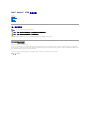 1
1
-
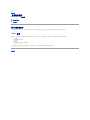 2
2
-
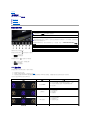 3
3
-
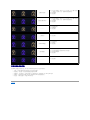 4
4
-
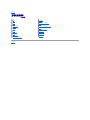 5
5
-
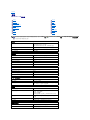 6
6
-
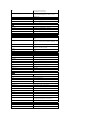 7
7
-
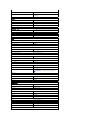 8
8
-
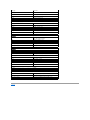 9
9
-
 10
10
-
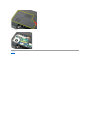 11
11
-
 12
12
-
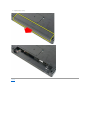 13
13
-
 14
14
-
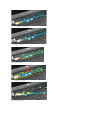 15
15
-
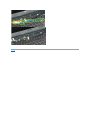 16
16
-
 17
17
-
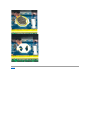 18
18
-
 19
19
-
 20
20
-
 21
21
-
 22
22
-
 23
23
-
 24
24
-
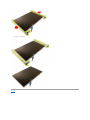 25
25
-
 26
26
-
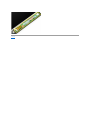 27
27
-
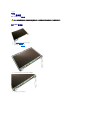 28
28
-
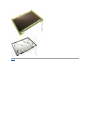 29
29
-
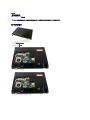 30
30
-
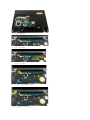 31
31
-
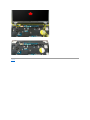 32
32
-
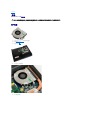 33
33
-
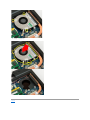 34
34
-
 35
35
-
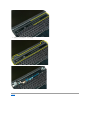 36
36
-
 37
37
-
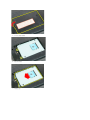 38
38
-
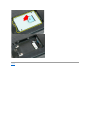 39
39
-
 40
40
-
 41
41
-
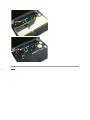 42
42
-
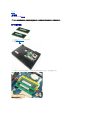 43
43
-
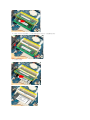 44
44
-
 45
45
-
 46
46
-
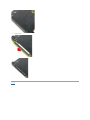 47
47
-
 48
48
-
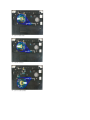 49
49
-
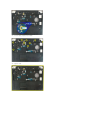 50
50
-
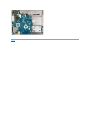 51
51
-
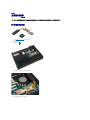 52
52
-
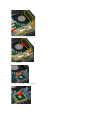 53
53
-
 54
54
-
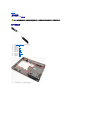 55
55
-
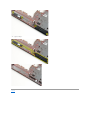 56
56
-
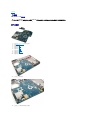 57
57
-
 58
58
-
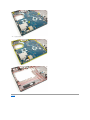 59
59
-
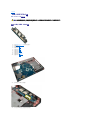 60
60
-
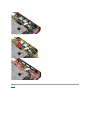 61
61
-
 62
62
-
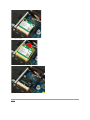 63
63
-
 64
64
-
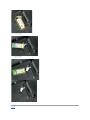 65
65
-
 66
66
-
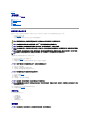 67
67
-
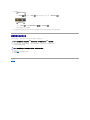 68
68
Documenti correlati
-
Dell Vostro 1520 Manuale utente
-
Dell Precision M6500 Manuale utente
-
Dell Precision M6500 Manuale del proprietario
-
Dell Vostro 1320 Manuale utente
-
Dell Inspiron 1720 Manuale del proprietario
-
Dell Studio 1737 Guida Rapida
-
Dell Inspiron 1720 Manuale del proprietario
-
Dell XPS M1530 Manuale del proprietario
-
Dell Precision M6700 Manuale del proprietario
-
Dell Vostro 1014 Manuale utente